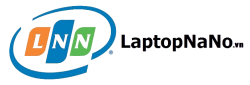Bạn đã biết khi mua laptop cũ cần kiểm tra những gì chưa?
Từ lâu laptop đã trở thành một mặt hàng “mua đi, bán lại” thông dụng trên thị trường tiêu thụ hiện nay. Với số tiền chỉ bằng 60-70% giá một chiếc laptop mới, laptop cũ là lựa chọn rất phù hợp với người tiêu dùng có nguồn ngân sách hạn chế, nhưng vẫn muốn sỡ hữu một chiếc laptop có cấu hình đủ mạnh để phục vụ công việc, học tập cũng như giải trí.
Từ lâu laptop đã trở thành một mặt hàng “mua đi, bán lại” thông dụng trên thị trường tiêu thụ hiện nay. Với số tiền chỉ bằng 60-70% giá một chiếc laptop mới, laptop cũ là lựa chọn rất phù hợp với người tiêu dùng có nguồn ngân sách hạn chế, nhưng vẫn muốn sỡ hữu một chiếc laptop có cấu hình đủ mạnh để phục vụ công việc, học tập cũng như giải trí. Nếu bạn đang muốn mua laptop cũ và đang thắc mắc không biết rằng khi mua laptop cũ cần kiểm tra những gì, cũng như không biết rằng liệu chiếc laptop ấy có hoạt động tốt và xứng với số tiền mà mình bỏ ra hay không thì đừng lo, hãy kiểm tra toàn bộ chiếc laptop đó bằng cách tham khảo bài viết dưới đây.
Khi mua laptop cũ cần kiểm tra những gì?
Có quá nhiều linh kiện trong một chiếc laptop, bạn sẽ bối rối không biết rằng khi mua laptop cũ cần kiểm tra những gì. Nhưng với những bước kiểm tra “ngoại thất” của laptop, kiểm tra màn hình, thông tin, phần cứng của laptop, pin,… là những bước mà bạn có thể dễ dàng kiểm tra để chọn cho mình chiếc laptop phù hợp và xứng đáng với mức giá mà bạn bỏ ra.
Kiểm tra tổng thể laptop cũ và chế độ bảo hành
Khi nhìn vào chiếc laptop cũ, điều đầu tiên mà đa số người tiêu dùng đều chú ý đó là “ngoại thất của chiếc laptop. Vẻ ngoài laptop sẽ đánh giá được chiếc laptop đó còn khá mới hay đã quá cũ. Sau đó kiểm tra các góc cạnh xem có bị hở, hay các vết nứt nào không, nếu có chứng tỏ máy từng bị va đập hoặc đã từng rơi vỡ.
Tiếp theo, bạn hay kiểm tra các cổng kết nối hai bên của laptop cũ như cổng VGA, HDMI, USB, jack cắm tai nghe và micro,… xem chúng còn hoạt động hay nhận thiết bị không.

DELL LATITUDE E7470
Sau đó, bạn hãy kiểm tra con tem bảo hành ở dưới đáy mỗi chiếc laptop cũ còn nguyên vẹn hay đã bị rách. Tốt nhất bạn nên chọn mua cho mình một chiếc laptop còn hạn bảo hành, nhưng thông thường, nhân viên tại cửa hàng sẽ đưa thông tin cho bạn rằng chiếc laptop này có hạn bảo hành là bao lâu nên bạn có thể hoàn toàn yên tâm vì điều này.
Kiểm tra điểm chết màn hình và pin laptop
Tiếp theo để trả lời cho câu hỏi khi mua laptop cũ cần kiểm tra những gì thì bạn nên kiểm tra điểm chết màn hình laptop, vì đây là điều thường hay xảy ra với những chiếc laptop cũ.
Điểm chết laptop có 2 loại, đó là dead pixel và stuck pixel:
- Dead pixel – điểm chết đen: khi gặp trường hợp này, điểm chết sẽ có màu đen trong mọi trường hợp, bất kể là màn hình màu gì.
- Stuck pixel – điểm chết sáng: ở trường hợp này điểm chết sẽ có màu trắng sáng ngay cả khi chúng ta tắt máy tính.
Nếu muốn kiểm tra màn hình laptop cũ có bị điểm chết hay không, các bạn có thể dùng phần mềm như Dead Pixel Locator, Dead Pixel Buddy,… hoặc đơn giản nhất là bạn cho ẩn các biểu tượng trên màn hình desktop, sau đó bấm chuột phải vào màn hình chọn Properties, trong phần Background, bạn chọn màu đen để test điểm chết sáng/ màu trắng để test điểm chết đen.
Đối với pin, khi kiểm tra bạn sử dụng laptop có gắn pin và kiểm tra thời gian hoạt động của máy trong bao lâu, sau đó dùng phần mềm Battery Care để theo dõi dung lượng và thời gian sạc pin.
Xem cấu hình để chọn laptop phù hợp
Khi chọn mua cho mình một chiếc laptop cũ thì dù mục đích sử dụng có là gì, thì điều quan tâm của người dùng là cấu hình máy tính phù hợp với nhu cầu và túi tiền của bạn.
Với laptop cũ người dùng càng cần phải để ý vấn đề này vì nếu không sẽ dễ bị mua lầm “hàng dựng” đã bị tráo đổi phần cứng, chip CPU hoặc bị thay thế linh kiện làm laptop không hoạt động đúng công suất như nhà sản xuất tuyên bố.
Để xem được thông tin về hệ điều hành, tốc độ CPU, RAM, bạn vào My computer > Properties.
Để xem thông tin dung lượng ổ cứng, bạn chuột phải vào My computer > Manage > Disk Management.
Cách nhanh nhất để kiểm tra là chọn Start > Run > gõ dxdiag.
Cuối cùng, với những kinh nghiệm trên thì việc quyết định mua laptop cũ không còn là một điều khó khăn nữa. Mong rằng với bài viết trên Laptop Nano sẽ trả lời được câu hỏi khi mua laptop cũ cần kiểm tra những gì của những bạn đang hiện đang có nhu cầu mua một chiêc laptop cũ phù hợp.
>>>Xem Thêm: KINH NGHIỆM CHỌN MUA LAPTOP CŨ MÀ BẠN NÊN BIẾT
Nếu bạn có nhu cầu tìm mua các loại laptop cũ tốt nhất hiện nay, hãy liên hệ với chúng tôi tại laptopnano.com và laptopnano.vn hoặc liên hệ qua hotline: 0906663029 để được tư vấn và hướng dẫn cụ thể.